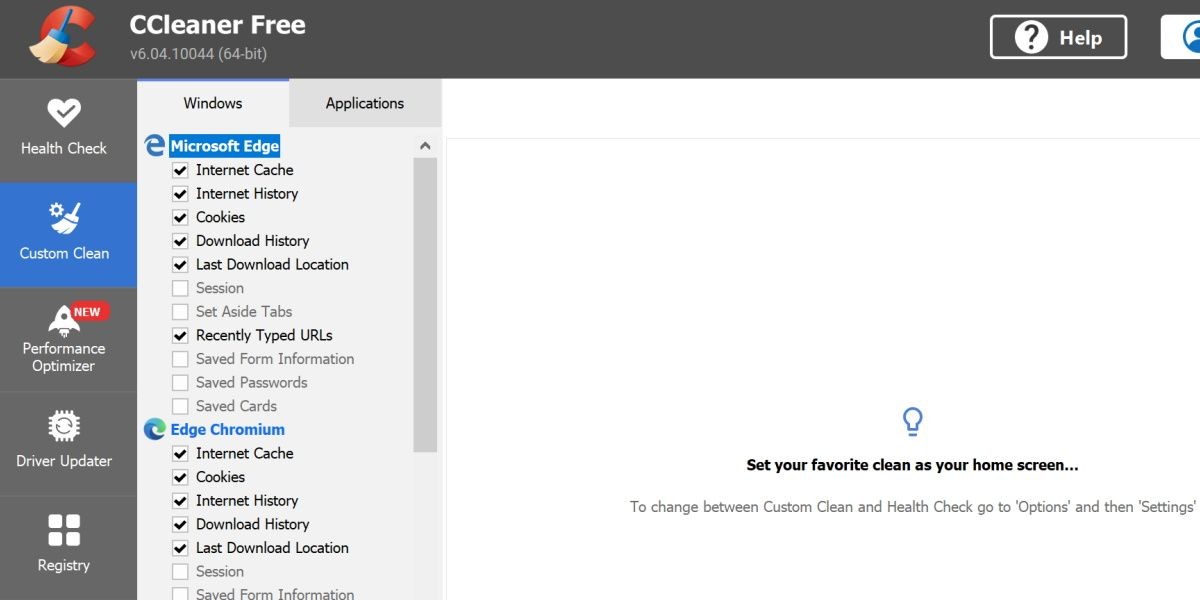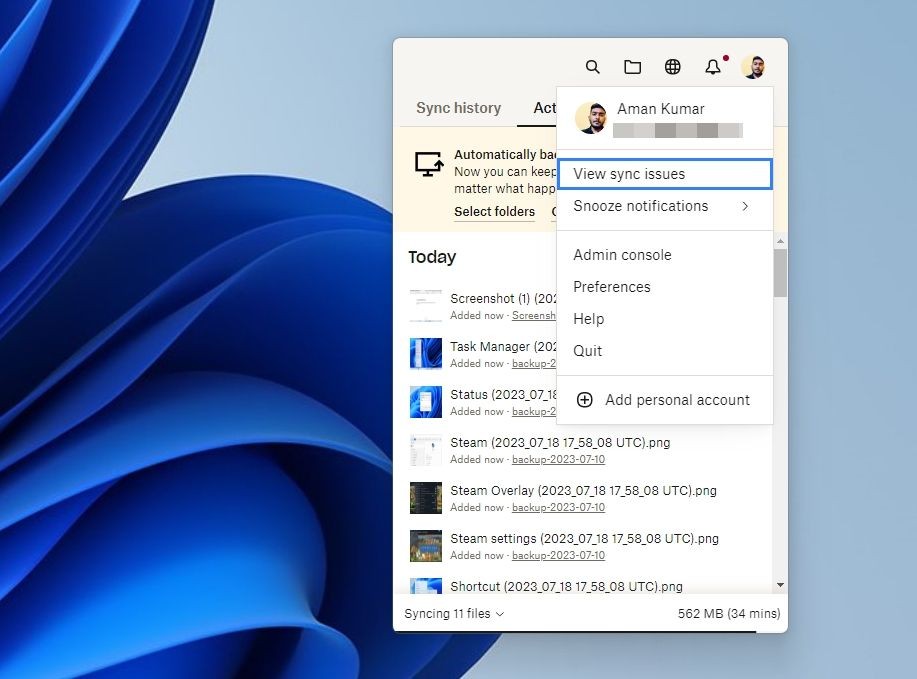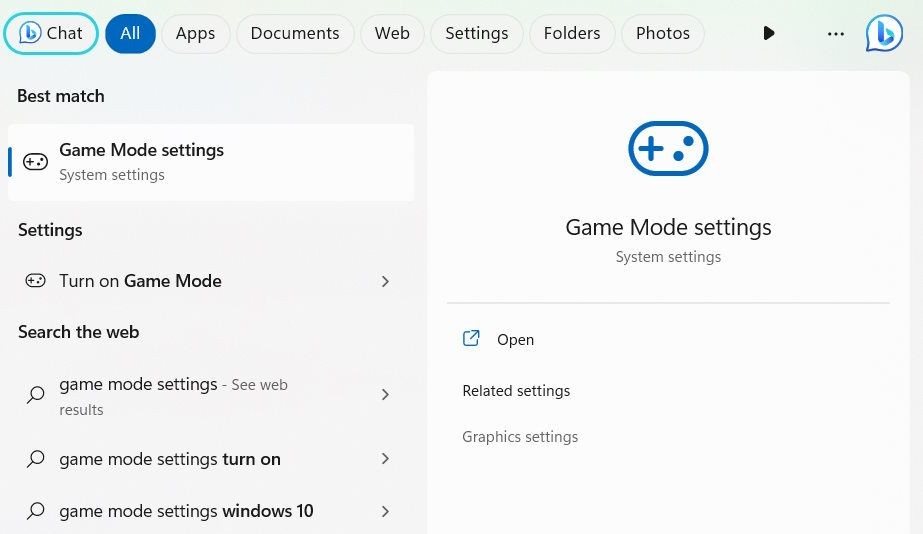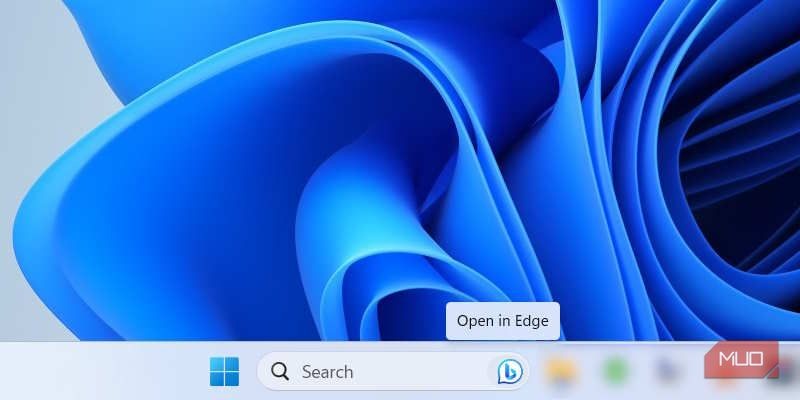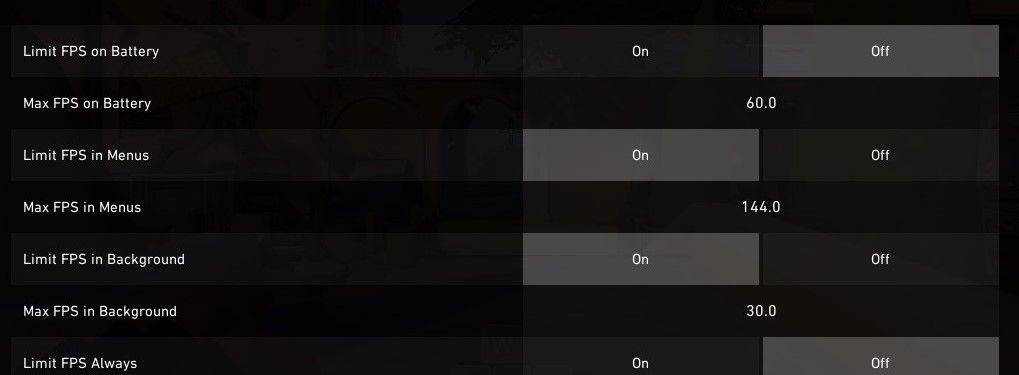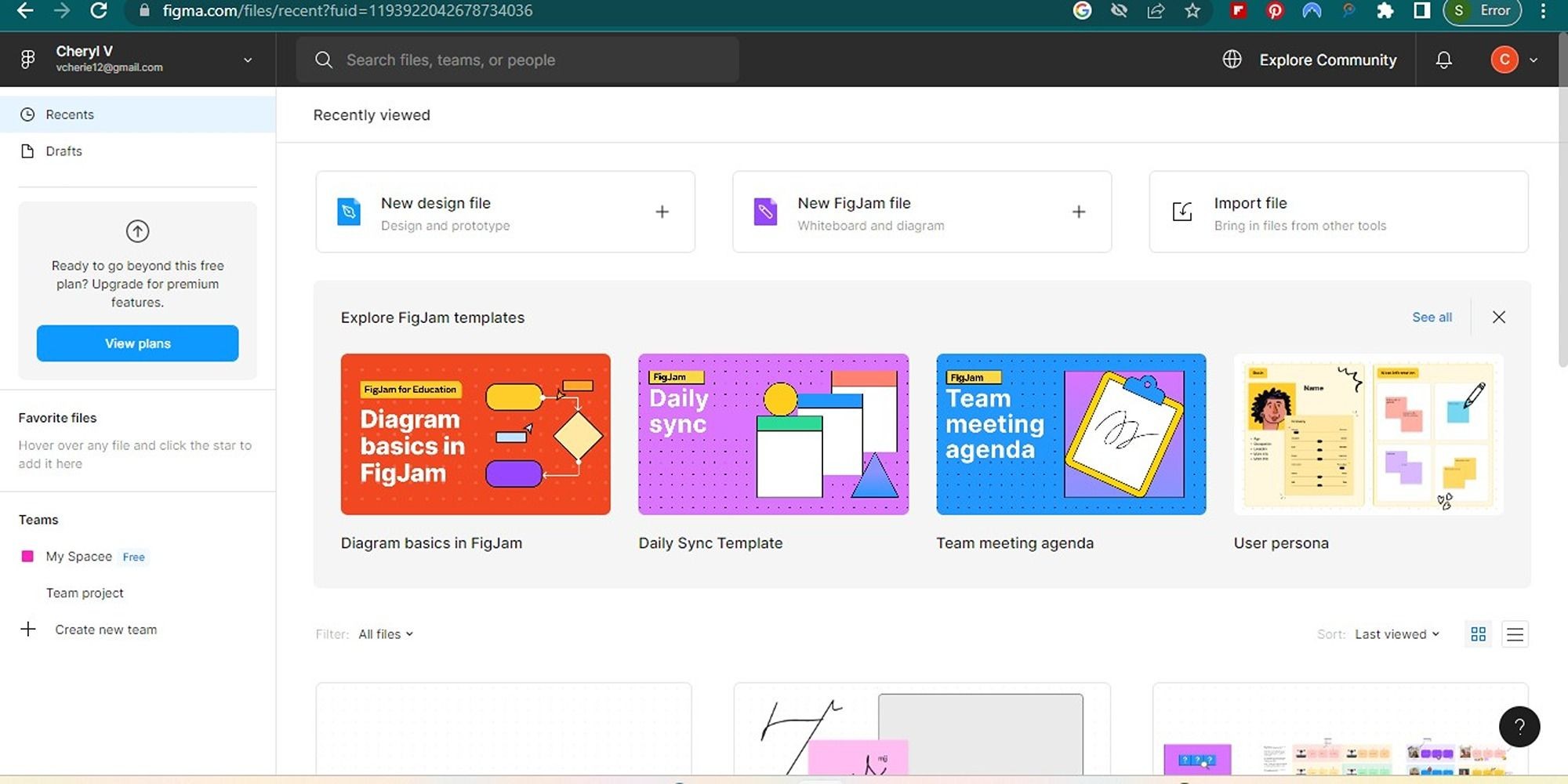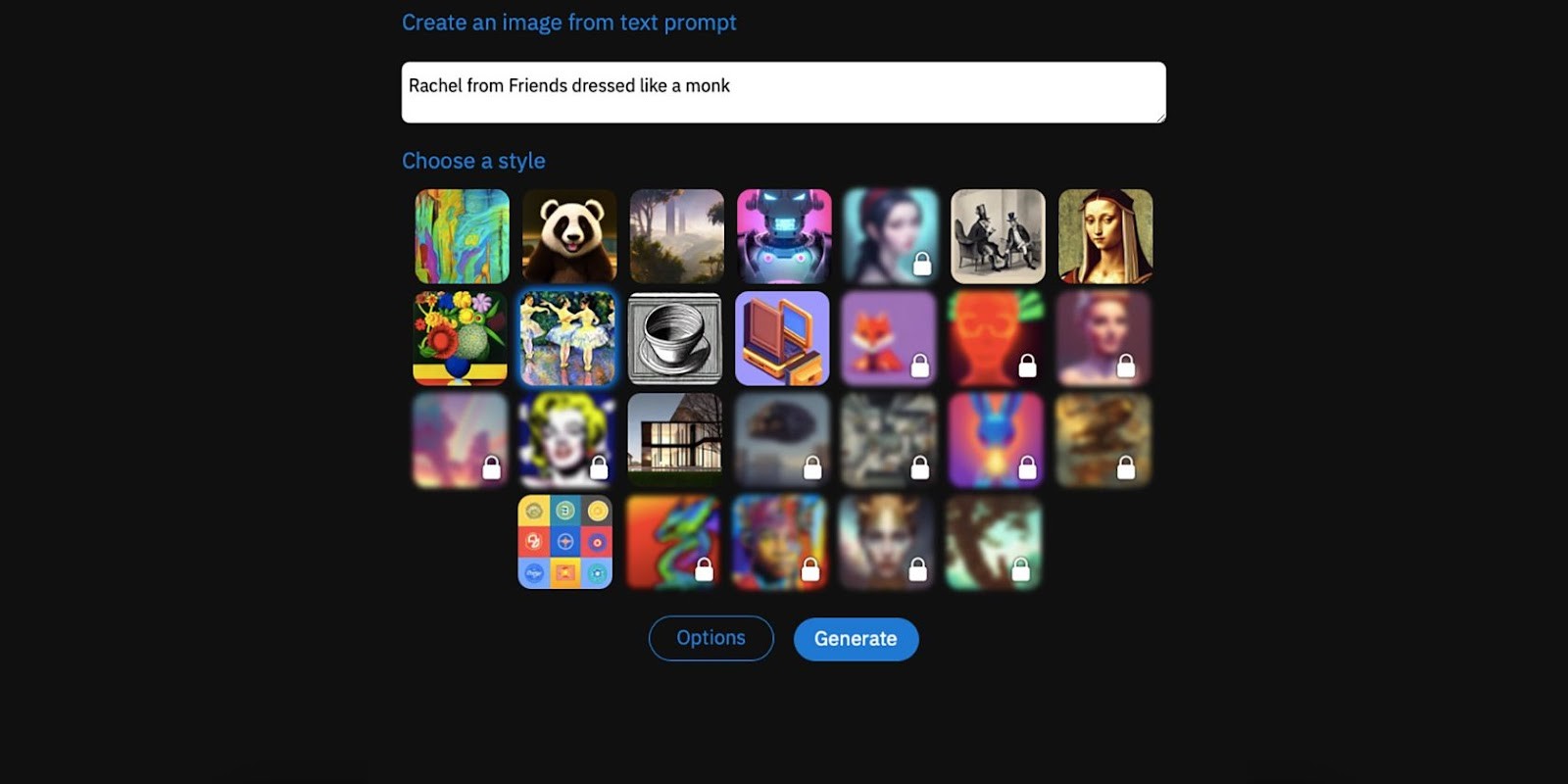Contents
Windows 11 cung cấp nhiều cách để bạn có thể mở cửa sổ thuộc tính chuột và điều chỉnh các thiết lập của chuột hoặc bàn di chuột. Dù bạn là người dùng mới hay đã quen thuộc với hệ điều hành này, việc biết nhiều cách khác nhau để truy cập vào cửa sổ thuộc tính chuột sẽ giúp bạn dễ dàng hơn trong việc tùy chỉnh trải nghiệm sử dụng. Trong bài viết này, chúng tôi sẽ hướng dẫn bạn 10 cách mở cửa sổ thuộc tính chuột trên Windows 11 một cách chi tiết và dễ hiểu nhất.
1. Sử Dụng Menu Bắt Đầu
Menu Bắt Đầu là trung tâm của hệ điều hành Windows và trên Windows 11, nó mạnh mẽ hơn bao giờ hết. Bạn có thể thực hiện tìm kiếm sâu các tệp tin, lấy kết quả từ web và mở các ứng dụng và công cụ hệ thống mà không cần mở File Explorer. Thực hiện theo các bước sau:
- Nhấn phím Win để mở Menu Bắt Đầu.
- Nhập cài đặt chuột vào thanh tìm kiếm và nhấn phím Enter để mở trang cài đặt của ứng dụng Settings.
 Mở Thuộc Tính Chuột Sử Dụng Menu Bắt Đầu
Mở Thuộc Tính Chuột Sử Dụng Menu Bắt Đầu - Hoặc, bạn có thể nhập main.cpl vào thanh tìm kiếm và nhấn Enter để mở applet của Control Panel.
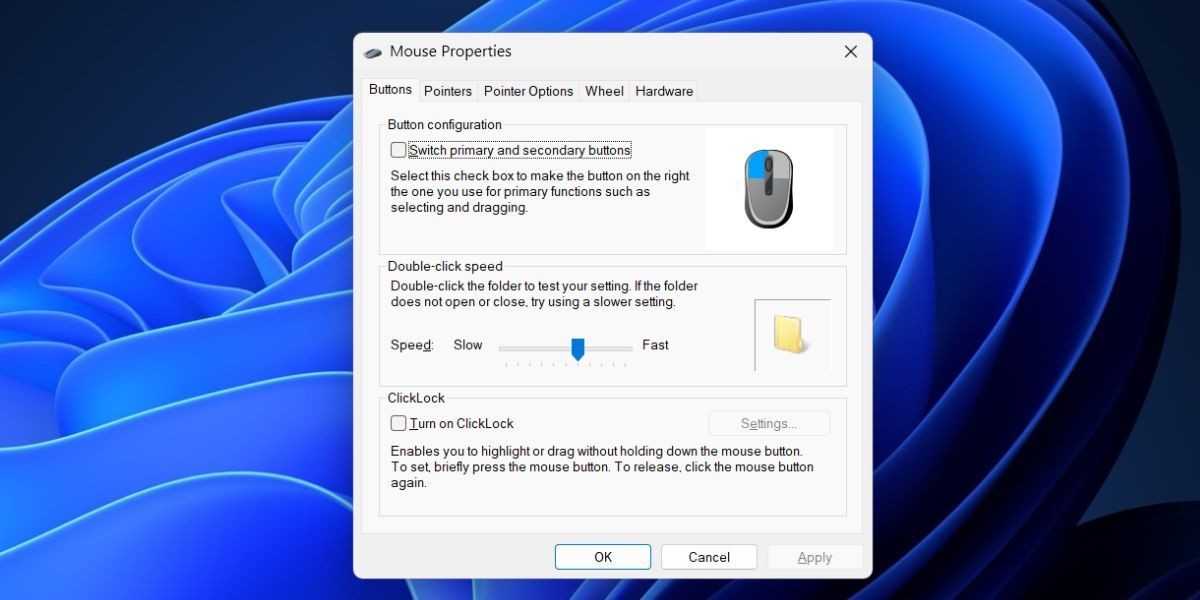 Mở Thuộc Tính Chuột Sử Dụng Menu Bắt Đầu 2
Mở Thuộc Tính Chuột Sử Dụng Menu Bắt Đầu 2
2. Sử Dụng Control Panel
Trước khi ứng dụng Settings xuất hiện, Control Panel đã tổ chức tất cả các công cụ của Windows dưới một mái nhà. Bạn có thể mở applet Thuộc Tính Chuột bằng cách sử dụng Control Panel. Đây là cách thực hiện:
- Nhấn phím Win, nhập Control Panel và nhấn phím Enter.
- Trên trang chủ của Control Panel, nhấp vào tùy chọn Phần cứng và Âm thanh.
- Bây giờ, tìm phần Thiết bị và Máy in và nhấp vào tùy chọn Chuột.
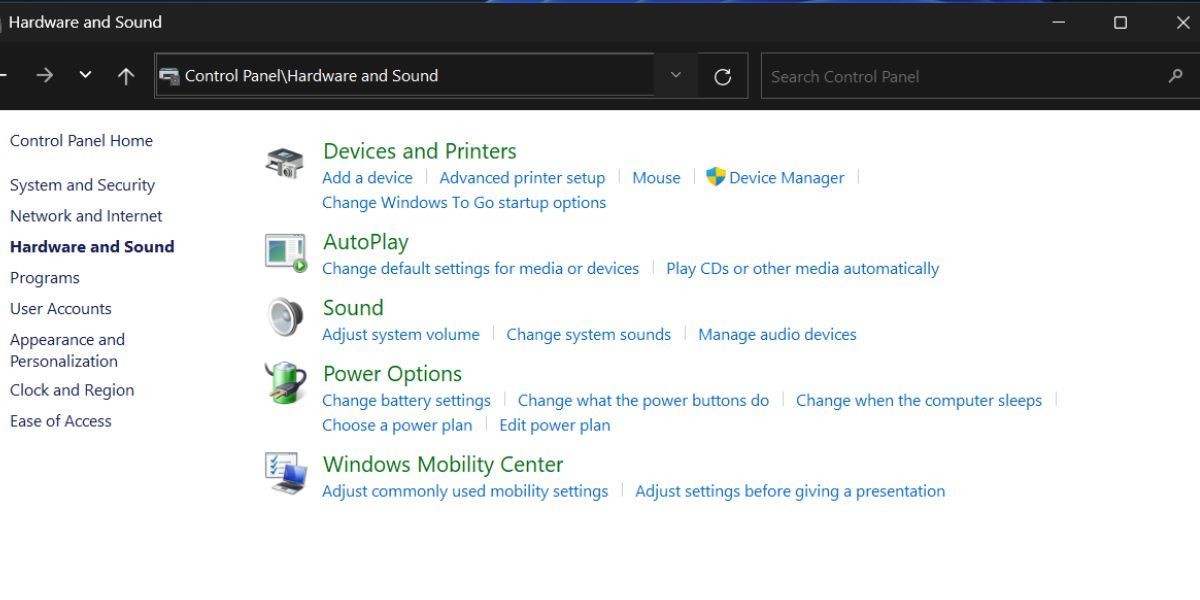 Mở Thuộc Tính Chuột Sử Dụng Control Panel
Mở Thuộc Tính Chuột Sử Dụng Control Panel - Cửa sổ Thuộc Tính Chuột sẽ được mở.
3. Sử Dụng Ứng Dụng Settings
Ứng dụng Settings trên Windows 11 mang đến giao diện người dùng mới mẻ hơn so với Windows 10 và chứa một phần riêng cho việc tùy chỉnh chuột. Đây là một phần của nỗ lực lớn hơn để chuyển mọi thứ sang ứng dụng Settings và giảm sự phụ thuộc vào Control Panel. Thực hiện theo các bước sau:
- Nhấp chuột phải vào nút Bắt Đầu để mở menu Người dùng quyền lực. Nhấp vào tùy chọn Settings.
- Điều hướng đến menu bên trái và nhấp vào tùy chọn Bluetooth & thiết bị.
- Cuộn xuống và nhấp vào tùy chọn Chuột.
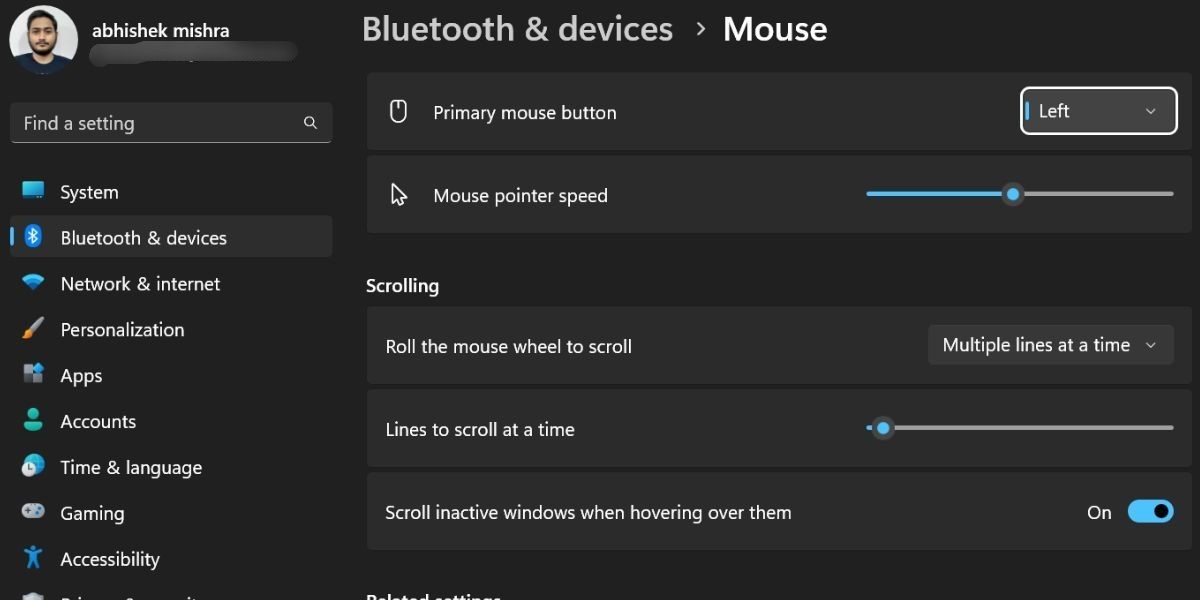 Mở Thuộc Tính Chuột Sử Dụng Settings
Mở Thuộc Tính Chuột Sử Dụng Settings
Trên trang này, bạn chỉ sẽ tìm thấy một số cài đặt chuột. Phần còn lại được nhóm lại dưới phần Cài đặt Liên Quan, mở applet Thuộc Tính Chuột hoặc chuyển hướng bạn đến phần Hiển thị hoặc Trợ năng.
4. Sử Dụng Hộp Thoại Run
Hộp thoại Run trên Windows có thể khởi động các công cụ Windows và mở vị trí thư mục nếu bạn nhập các mã ngắn hoặc tên tệp phù hợp. Bạn có thể khởi động phiên bản Control Panel của Thuộc Tính Chuột bằng cách sử dụng hộp thoại Run. Đây là cách thực hiện:
- Nhấn Win + R để mở hộp thoại Run.
- Nhập control /name Microsoft.Mouse vào ô văn bản và nhấn phím Enter để khởi động applet Thuộc Tính Chuột.
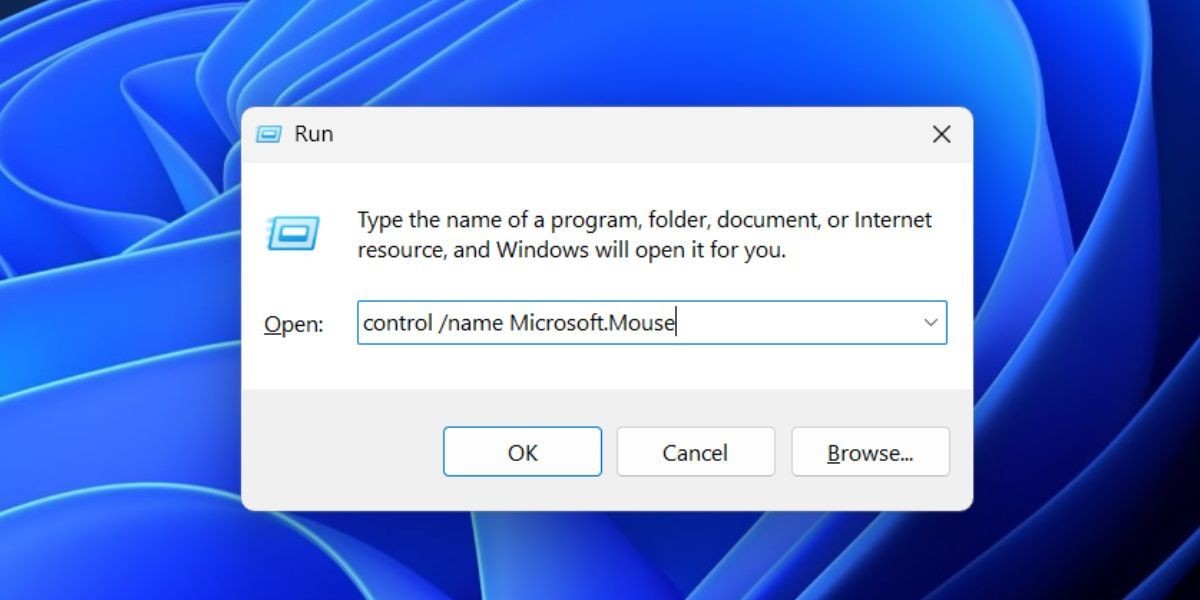 Mở Thuộc Tính Chuột Sử Dụng Hộp Thoại Run
Mở Thuộc Tính Chuột Sử Dụng Hộp Thoại Run
5. Sử Dụng File Explorer
Bạn có thể truy cập công cụ Thuộc Tính Chuột bằng cách sử dụng thư mục System32 trong ổ đĩa C. Mặc dù là một tệp .cpl, bạn vẫn có thể khởi động nó trực tiếp. Thực hiện theo các bước sau:
- Nhấn Win + E để mở File Explorer.
- Nhấp vào thanh địa chỉ và dán đường dẫn sau: C:WindowsSystem32
- Nhấn phím Enter để truy cập thư mục System32.
- Đi đến thanh tìm kiếm, nhập main.cpl và nhấn phím Enter.
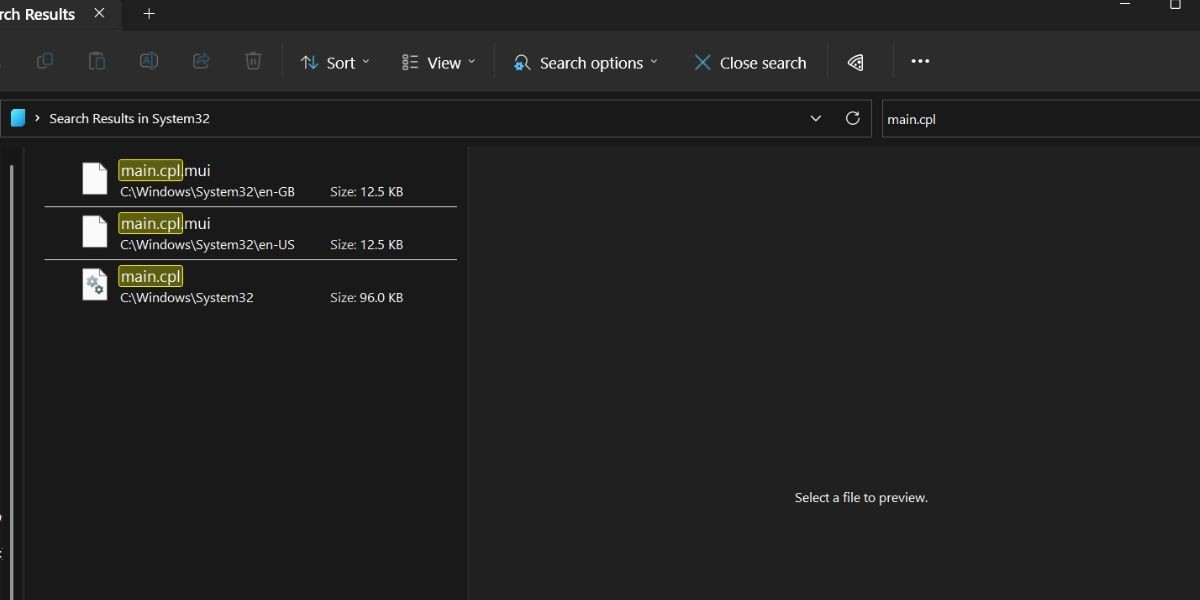 Mở Thuộc Tính Chuột Sử Dụng File Explorer
Mở Thuộc Tính Chuột Sử Dụng File Explorer - Nhấp đúp vào tệp main.cpl để mở công cụ Thuộc Tính Chuột.
6. Sử Dụng Task Manager
Nếu app Control Panel hoặc File Explorer không hoạt động, bạn có thể khởi động cửa sổ Thuộc Tính Chuột bằng cách sử dụng Task Manager. Đây là cách thực hiện:
- Nhấp chuột phải vào nút Bắt Đầu để mở menu Người dùng quyền lực. Nhấp vào tùy chọn Task Manager.
- Nhấp vào nút Chạy tác vụ mới. Nhập control mouse vào ô văn bản và nhấp vào nút OK.
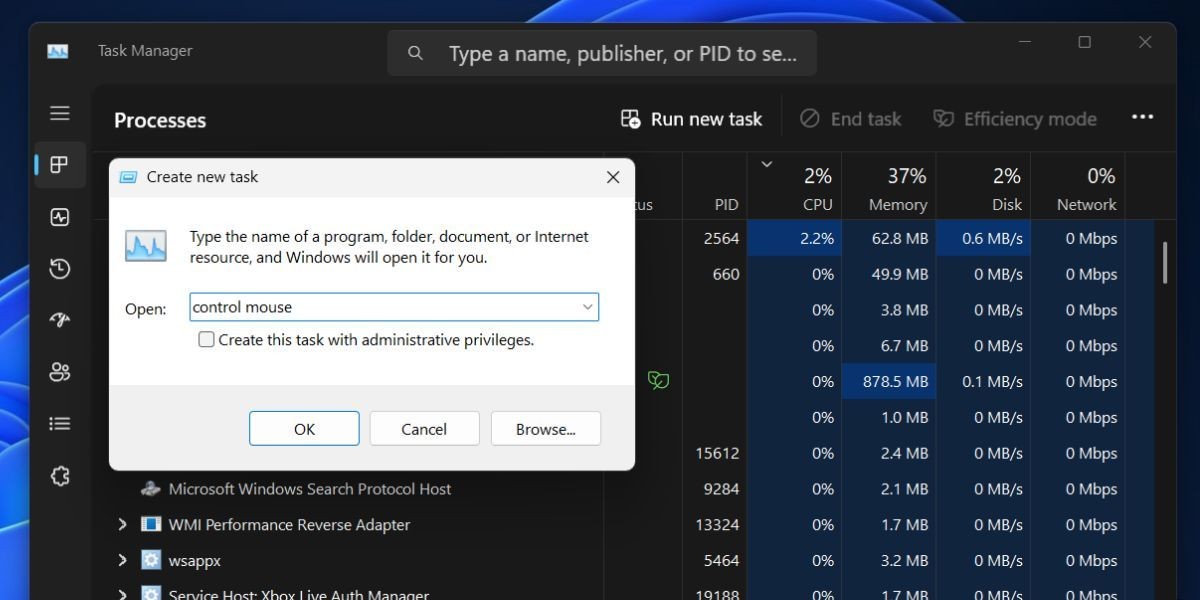 Mở Thuộc Tính Chuột Sử Dụng Task Manager
Mở Thuộc Tính Chuột Sử Dụng Task Manager - Cửa sổ Thuộc Tính Chuột sẽ được mở.
- Đóng Task Manager.
7. Sử Dụng Command Prompt
Đối với những người yêu thích terminal, tùy chọn GUI có vẻ mệt mỏi khi mở bất kỳ ứng dụng nào. Vì vậy, bạn có thể mở cửa sổ Thuộc Tính Chuột từ Command Prompt. Đây là cách thực hiện:
- Nhấn Win + R để mở hộp thoại Run. Nhập cmd vào ô văn bản và nhấn phím Enter để mở Command Prompt.
- Nhập control /name Microsoft.Mouse vào terminal và nhấn phím Enter.
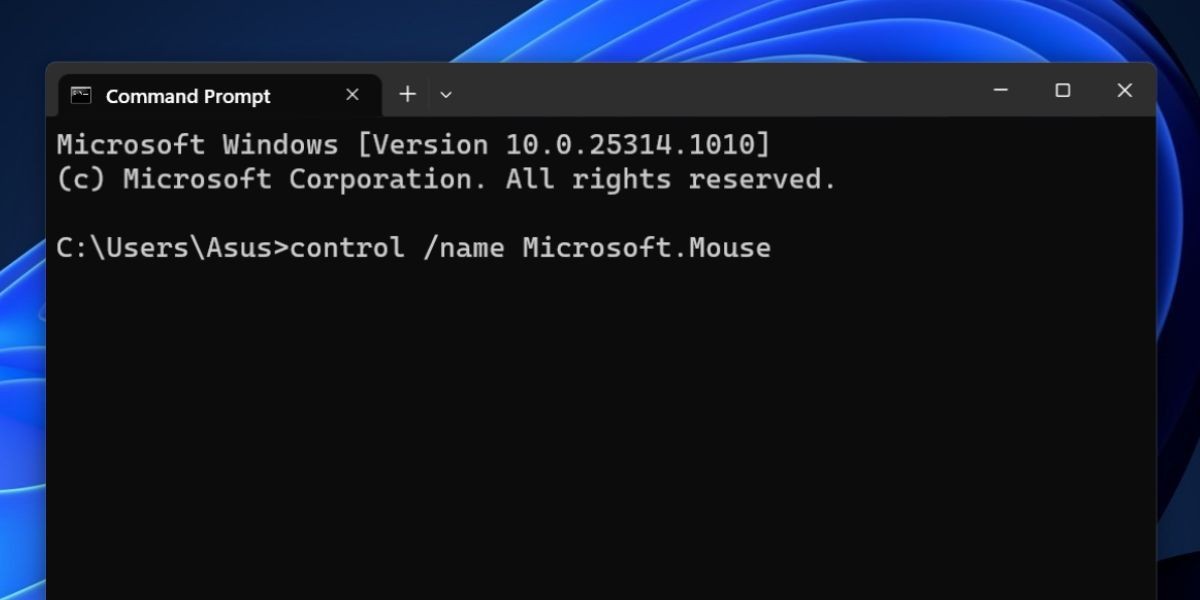 Mở Thuộc Tính Chuột Sử Dụng CMD
Mở Thuộc Tính Chuột Sử Dụng CMD - Thuộc Tính Chuột sẽ mở trong một cửa sổ mới.
- Nhập exit và nhấn Enter để đóng Command Prompt.
8. Sử Dụng PowerShell
Bạn có thể sử dụng lệnh start-process trong PowerShell để khởi động một ứng dụng hoặc công cụ Windows. Bạn không cần phải chạy PowerShell với quyền quản trị cho phương pháp này. Thực hiện theo các bước sau:
- Nhấn Win + R để mở hộp thoại Run. Nhập PowerShell vào ô văn bản và nhấn phím Enter.
- Nhập lệnh sau vào cửa sổ PowerShell và nhấn phím Enter: start-process control mouse
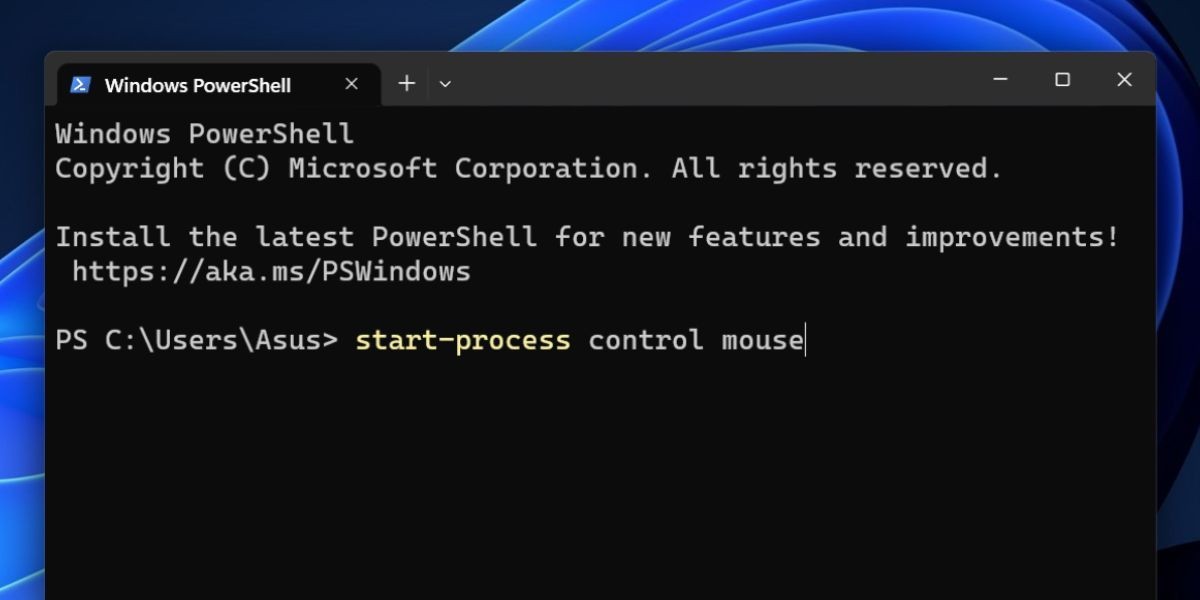 Mở Thuộc Tính Chuột Sử Dụng PowerShell
Mở Thuộc Tính Chuột Sử Dụng PowerShell - Công cụ Thuộc Tính Chuột sẽ mở trong một cửa sổ mới.
9. Sử Dụng Shortcut Trên Desktop
Một shortcut trên desktop là cách nhanh chóng để điều chỉnh cài đặt chuột, đặc biệt khi có nhiều người dùng trên một máy tính Windows 11. Bạn có thể tạo shortcut này bằng cách truy cập thư mục System32 hoặc tạo một shortcut rỗng và ánh xạ địa chỉ của công cụ Thuộc Tính Chuột vào nó. Đây là cách thực hiện với phương pháp sau:
- Nhấn Win + D để chuyển sang desktop.
- Di chuyển con trỏ đến khu vực trống trên desktop và nhấp chuột phải vào đó.
- Chọn tùy chọn New > Shortcut từ menu ngữ cảnh.
- Một shortcut rỗng mới sẽ xuất hiện trên desktop và cửa sổ Tạo Shortcut sẽ mở ra.
- Dán đường dẫn sau vào ô văn bản và nhấp vào nút Next: “C:WindowsSystem32main.cpl”
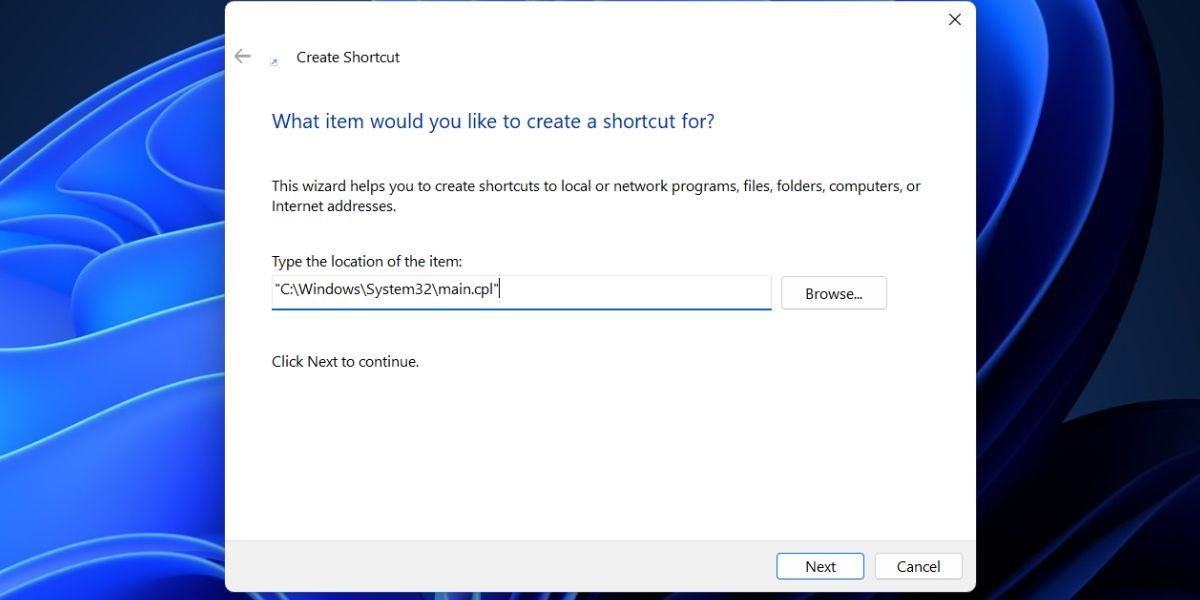 Mở Thuộc Tính Chuột Sử Dụng Shortcut
Mở Thuộc Tính Chuột Sử Dụng Shortcut - Bây giờ, nhập tên của shortcut. Chúng tôi đặt tên nó là Cài Đặt Chuột. Nhấp vào nút Finish.
- Bạn có thể nhấp đúp vào shortcut và điều chỉnh cài đặt chuột.
10. Sử Dụng Shortcut Bàn Phím
Windows dành các shortcut bàn phím để mở ứng dụng và cài đặt. Nhưng bạn có thể tạo một shortcut tùy chỉnh để mở cửa sổ Thuộc Tính Chuột bất cứ khi nào bạn muốn. Không cần mở ứng dụng hoặc Control Panel hoặc điều hướng đến thư mục System32. Đây là cách thực hiện:
- Nhấn Win + D để chuyển sang desktop.
- Nhấp vào shortcut Thuộc Tính Chuột mới được tạo để chọn nó. Nhấn phím Alt + Enter để mở Thuộc Tính của nó.
- Tìm tùy chọn Phím tắt. Bây giờ, nhấn Ctrl + Shift + bất kỳ phím nào để tạo một phím tắt tùy chỉnh. Chúng tôi sử dụng phím “M”, vì vậy sự kết hợp cuối cùng của chúng tôi trở thành Ctrl + Shift + M.
- Nhấp vào nút Apply và sau đó nhấp vào nút OK.
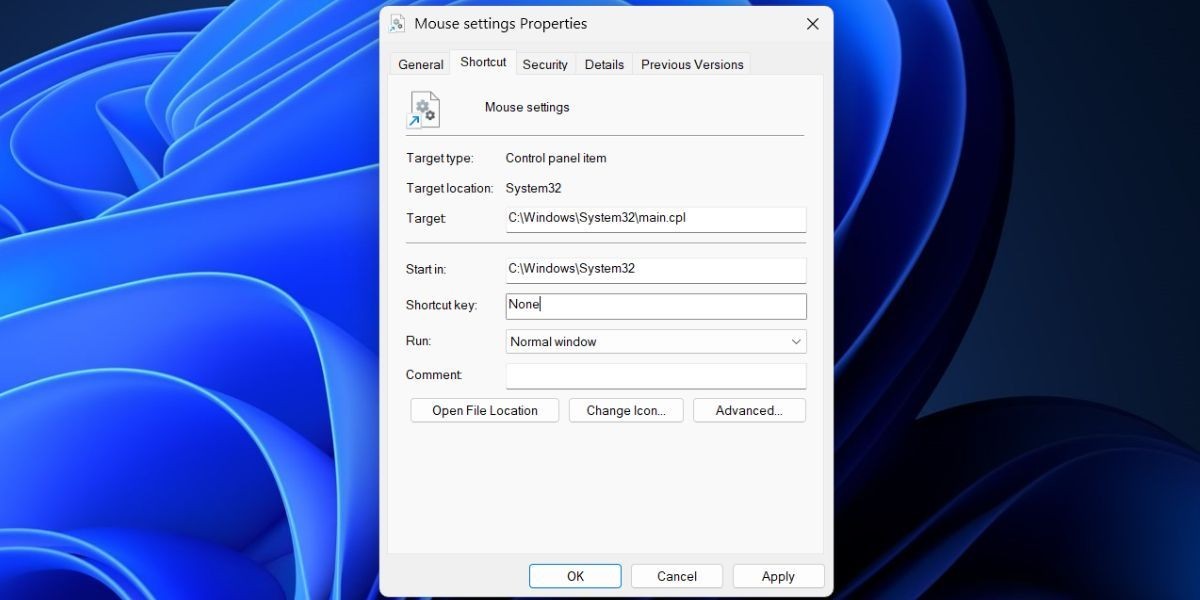 Mở Thuộc Tính Chuột Sử Dụng Shortcut Bàn Phím
Mở Thuộc Tính Chuột Sử Dụng Shortcut Bàn Phím - Bây giờ, kiểm tra sự kết hợp phím tắt đã ánh xạ và kiểm tra xem nó có khởi động công cụ Thuộc Tính Chuột hay không.
-
Làm thế nào để mở cửa sổ Thuộc Tính Chuột trên Windows 11?
Bạn có thể mở cửa sổ Thuộc Tính Chuột bằng nhiều cách như sử dụng Menu Bắt Đầu, Control Panel, ứng dụng Settings, hộp thoại Run, File Explorer, Task Manager, Command Prompt, PowerShell, tạo shortcut trên desktop hoặc sử dụng shortcut bàn phím. -
Tại sao tôi nên tùy chỉnh cài đặt chuột trên Windows 11?
Tùy chỉnh cài đặt chuột giúp bạn điều chỉnh trải nghiệm sử dụng theo sở thích cá nhân, cải thiện hiệu suất làm việc và tăng cường khả năng truy cập. -
Có thể ghim cửa sổ Thuộc Tính Chuột vào Taskbar không?
Không, bạn không thể ghim cửa sổ Thuộc Tính Chuột vào Taskbar vì đó là một applet, không phải là một ứng dụng độc lập. -
Làm thế nào để tạo shortcut bàn phím cho cửa sổ Thuộc Tính Chuột?
Bạn có thể tạo một shortcut trên desktop và sau đó thiết lập một shortcut bàn phím bằng cách mở thuộc tính của shortcut đó và nhập một sự kết hợp phím tắt. -
Có công cụ nào khác để tùy chỉnh chuột trên Windows 11 không?
Bạn có thể sử dụng PowerToys Mouse Utilities để có thêm các tính năng tùy chỉnh chuột không có sẵn trên Windows. -
Tôi có thể sử dụng phương pháp nào nếu File Explorer không hoạt động?
Nếu File Explorer không hoạt động, bạn có thể sử dụng Task Manager để mở cửa sổ Thuộc Tính Chuột bằng cách chạy tác vụ mới với lệnh control mouse. -
Làm thế nào để sử dụng Command Prompt để mở cửa sổ Thuộc Tính Chuột?
Bạn có thể mở Command Prompt và nhập lệnh control /name Microsoft.Mouse để mở cửa sổ Thuộc Tính Chuột.
Kiểm Soát Tuyệt Đối Chuột Trên Windows
Thuộc Tính Chuột là một applet, vì vậy bạn không thể ghim nó vào Taskbar hoặc Menu Bắt Đầu. Nhưng, bạn có thể khởi động nó bằng cách sử dụng hộp thoại Run hoặc Terminal hoặc bạn có thể tạo một shortcut trên desktop. Để truy cập công cụ nhanh nhất, hãy ánh xạ một sự kết hợp phím tắt.
Mặc dù vẫn còn một số tính năng bị thiếu trên Windows, nhưng bạn có thể sử dụng PowerToys Mouse Utilities để lấp đầy khoảng trống.